Когато отидох в къщата на приятел, за да му помогна да се подготви за партито за рождения му ден, той искаше да видя дали може да отразява своя iPhone към своя телевизор, който беше Hisense.
Той искаше да покаже на всички всички свои снимки, направени от момента на неговото раждане до днес, и имаше всички снимки на телефона си, готови за работа.
Нямаше очевиден начин да разбера дали телевизорът му поддържа дублиране на екрана от iPhone, затова влязох онлайн, за да намеря повече информация.
Отидох на страниците за продукти и поддръжка на Hisense и се консултирах с няколко публикации във форумите на Apple, за да разбера дали някой телевизор Hisense поддържа дублиране на екрана.
Когато приключих с проучването си няколко часа по-късно, използвах наученото, за да отразявам успешно телефона му към неговия телевизор Hisense.
Тази статия съдържа методите, които използвах, и повече, за да можете лесно да дублирате вашия iPhone към вашия Hisense TV за секунди.
Можете да дублирате своя iPhone към вашия Hisense TV, като използвате функцията Screen Mirroring, ако телевизорът поддържа AirPlay. В противен случай можете да вземете Roku или Apple TV и да го използвате за отразяване на екрана.
Продължете да четете, за да разберете как да разберете дали вашият телевизор Hisense поддържа дублиране на екрана с iPhone и как можете да го настроите.
Поддържат ли телевизорите Hisense Mirroring от iPhone?


AirPlay се намира в почти всеки телевизор, който можете да получите сега и има интелигентни функции, и въпреки че не всеки телевизор Hisense поддържа AirPlay, все още има такива, на които можете да използвате AirPlay.
Всички телевизори Hisense Roku, идентифицирани с R в името на модела си (серии R6, R7 и R8), поддържат AirPlay през операционната система Roku, на която работят.
Ако вашият телевизор Hisense работи с Google TV, те имат поддръжка на AirPlay.
Уверете се, че вашият телевизор попада в някоя от тези категории, преди да се опитате да дублирате екрана си към своя телевизор Hisense.
Дублирането на екрана с вашия iPhone е възможно само с AirPlay, докато друг софтуер за предаване като Chromecast и Miracast ви позволява да предавате само отделни приложения.
Как да копирате към телевизор Hisense с активиран AirPlay
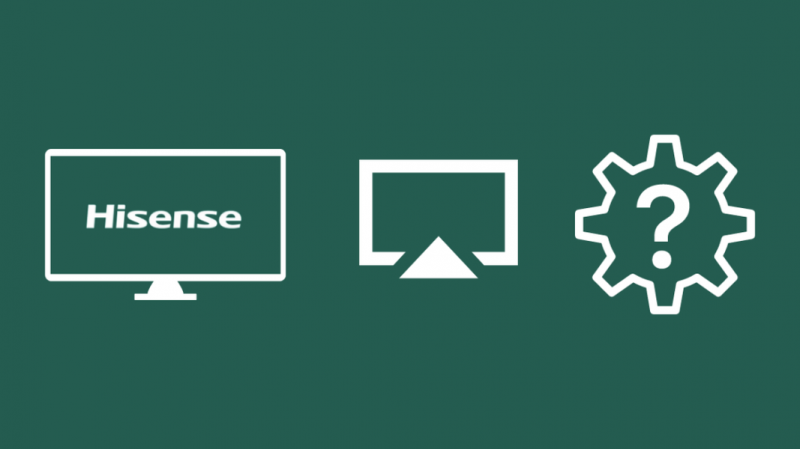
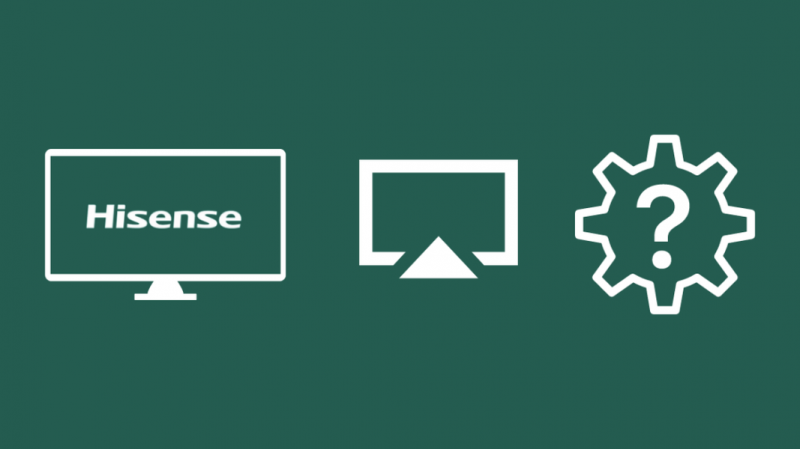
Някои телевизори Hisense, като R-серията, поддържат AirPlay веднага и не изискват никаква настройка, за да започнат да отразяват екрана ви.
Следвайте стъпките по-долу, за да го направите:
- Уверете се, че вашият iPhone и Hisense TV са в една и съща Wi-Fi мрежа.
- Ако е необходимо, включете AirPlay на страницата с настройки на вашия телевизор Hisense.
- Отворете Контролен център на вашия iPhone, като плъзнете пръст нагоре от долната част на екрана.
- Докоснете Огледален екран .
- Изберете вашия телевизор Hisense от списъка с устройства, които се показват.
- Въведете паролата на телевизора в телефона си, когато изберете вашия телевизор.
Докоснете отново иконата Screen Mirroring и изберете телефона си от списъка, за да спрете стрийминг.
Използване на Roku
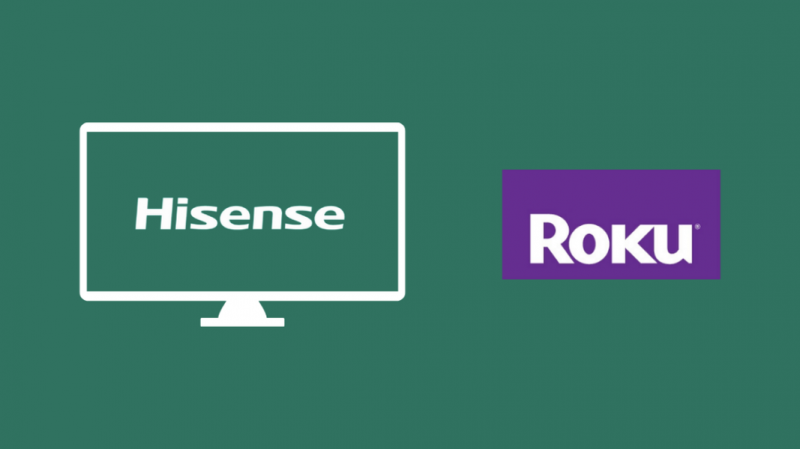
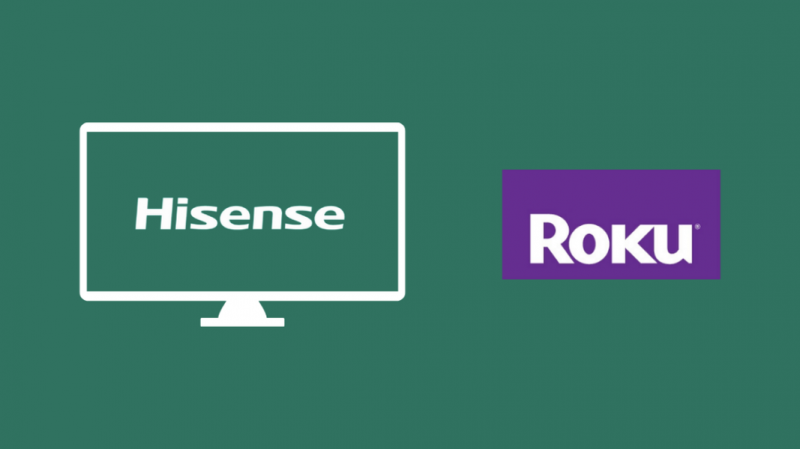
Огледалото върху Roku следва процес, подобен на този, който обсъждах в раздела преди.
Това работи както с Hisense Roku TV, така и с всеки друг Roku стрийминг устройство .
За да дублирате вашия iPhone към вашия Hisense Roku TV:
- Уверете се, че вашият iPhone и Hisense TV са в една и съща Wi-Fi мрежа.
- Ако е необходимо, включете AirPlay на страницата с настройки на вашия Hisense Roku TV.
- Отворете Контролен център на вашия iPhone, като плъзнете пръст нагоре от долната част на екрана.
- Докоснете Огледален екран .
- Изберете вашия Hisense Roku TV от списъка с устройства, които се показват.
- Въведете паролата на телевизора в телефона си, когато изберете вашия телевизор.
Можете да спрете дублирането на екрана, като докоснете отново бутона и след това изберете Спиране на дублирането когато сте готови.
Използване на Apple TV
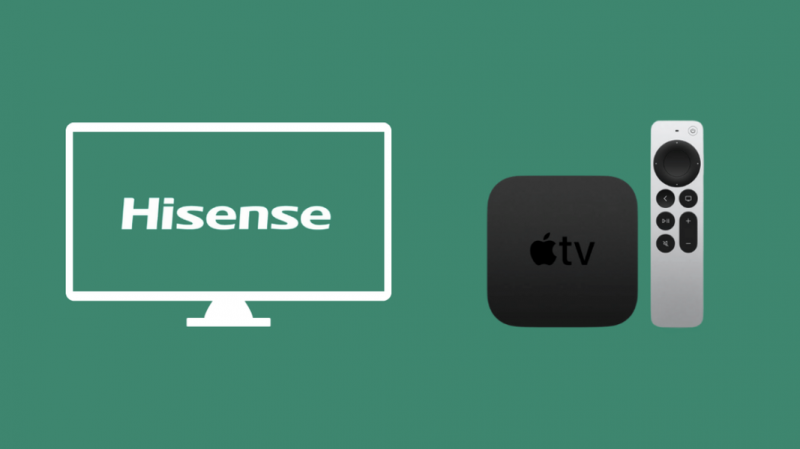
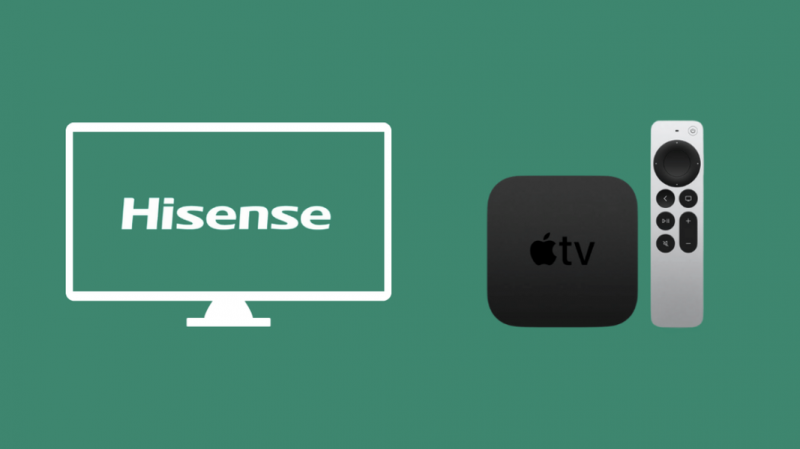
Apple има своя собствена алтернатива на Rokus и Fire TV Sticks от известно време и е отличен избор, ако вече сте част от екосистемата на Apple или искате да станете част от нея.
Apple TV носи познатото и безпроблемното потребителско изживяване на всеки телевизор с HDMI порт.
Това означава, че ще работи с всеки телевизор Hisense, независимо дали е смарт или не.
Вземете Apple TV и го настройте с вашия Hisense TV, като го свържете със захранване и свържете неговия HDMI кабел към вашия телевизор.
След като свържете всичко, включете телевизора си и сменете входа към HDMI порта, към който сте свързали Apple TV.
Преминете през процеса на настройка и влезте в своя Apple ID, инсталирайте приложенията, които искате, и сте готови.
За да започнете да дублирате вашия iPhone към Apple TV:
- Уверете се, че вашият iPhone и Apple TV са в една и съща Wi-Fi мрежа.
- Отворете Контролен център на вашия iPhone, като плъзнете пръст нагоре от долната част на екрана.
- Докоснете Огледален екран .
- Изберете своя Apple TV от списъка с устройства, които се показват.
- Въведете паролата на телевизора в телефона си, когато изберете вашия телевизор.
След като приключите с дублирането на вашия екран, докоснете отново Screen Mirroring от Центъра за управление и докоснете Спрете дублирането .
Използване на HDMI кабел
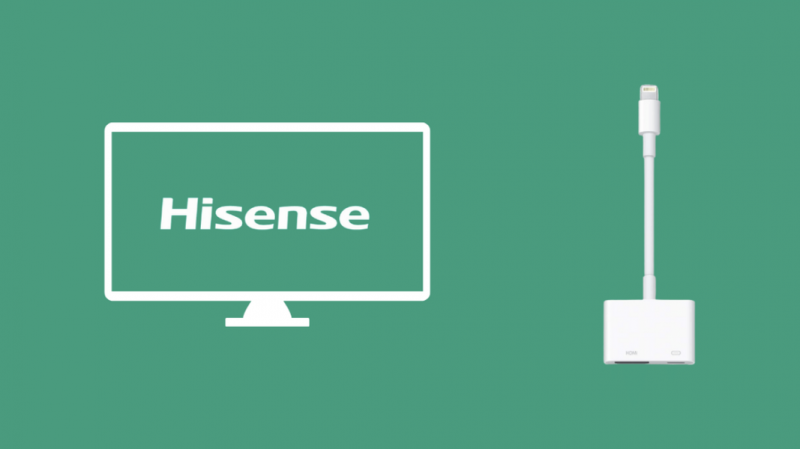
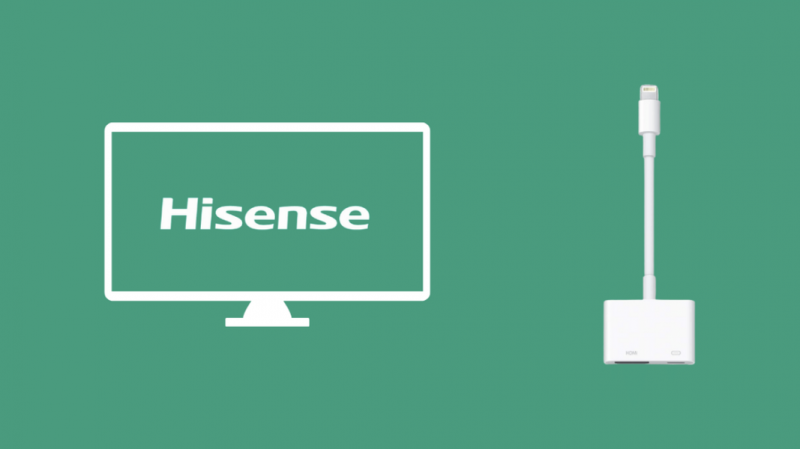
Ако не искате да пръскате много пари за стрийминг устройство, можете също да използвате HDMI кабел, за да свържете телефона си с телевизора.
Няма да можете да свържете HDMI кабел директно към вашия телевизор, така че ще трябва да вземете Адаптер Lightning to Digital AV на Apple който се включва в Lightning порта на вашия телефон.
Включете HDMI кабела в HDMI конектора на адаптера и свържете другия край към вашия телевизор.
След като превключите телевизора си към HDMI порта, към който сте го свързали, ще можете да видите екрана на телефона си огледален към телевизора.
Последни мисли
Hisense се придвижва към Google TV с по-новите си модели, което означава, че AirPlay ще започне да намира своето място в телевизорите Hisense.
Ако изчакате малко, можете да получите нов телевизор Hisense, който работи с Google TV, което може лесно да ви позволи да отразявате вашия iPhone към него.
Hisense е страхотна марка това прави наистина добри телевизори, които съперничат на по-видните си конкуренти и се справят добре с това.
Докато компанията разширява гамата си от модели, сигурен съм, че ще можете да намерите подходящ телевизор за вас, който има всички функции, от които някога ще се нуждаете.
често задавани въпроси
- Може ли iPhone да се отразява на телевизор Sony: Направихме проучване
- Как да настроите приложението Hisense TV Remote: Лесно ръководство
- Как да използвате AirPlay или Mirror Screen без Wi-Fi?
- Най-добрите телевизори, съвместими с AirPlay 2, които можете да закупите днес
- Как да използвате Chromecast с iPhone: [Обяснено]
често задавани въпроси
Можете ли да дублирате iPhone към Hisense TV?
Можете да дублирате вашия iPhone към вашия Hisense TV, но вашият телевизор трябва да работи или с Roku, или с Google TV като тяхната операционна система за смарт телевизори.
Само тези модели ви позволяват да дублирате вашия екран, без да е необходимо допълнително оборудване.
Как да разбера дали моят телевизор може да показва огледало?
Ако вашият телевизор поддържа Chromecast, Miracast или AirPlay, всяко устройство, което поддържа тези стандарти, може да предава към вашия телевизор.
Какво е AirPlay на iPhone?
AirPlay ви позволява да споделяте всяко съдържание на вашия iPhone или iPad към всеки телевизор, който го поддържа.
Съдържанието може да бъде снимки, аудио, видео или шоу или филм от Netflix.
